File Explorer può aprire due posizioni per impostazione predefinita;Questo PC o Accesso rapido. Se ti piace usare Accesso rapido ma anche aprire frequentemente Questo PC, puoi bloccare Questo PC sulla barra delle applicazioni e ottenere un modo rapido per aprirlo. Se è presente una cartella a cui è spesso necessario accedere e si desidera lo stesso accesso con un clic ad essa ottenuto con Questo PC e / o Accesso rapido, è possibile impostare una posizione di avvio predefinita per Esplora file che si associ a quella cartella.
Posizione di avvio per Esplora file
Questo trucco ha una limitazione che abbiamospiegato alla fine. Affinché questo trucco funzioni, devi avere File Explorer appuntato sulla barra delle applicazioni, se non sai come farlo, apri una cartella a tua scelta, fai clic con il tasto destro sulla sua icona sulla barra delle applicazioni e seleziona Aggiungi alla barra delle applicazioni dal menu contestuale.
Passare alla cartella che si desidera FileExplorer da aprire. Fai clic destro su di esso e seleziona Invia a> Desktop (crea collegamento). Vai sul desktop e modifica il nome del collegamento in modo che sia Esplora file.
Apri Esplora file e incolla quanto segue inbarra degli indirizzi. Questo aprirà File Explorer nella posizione in cui vengono salvati gli elementi della barra delle applicazioni appuntati. Taglia e incolla il collegamento che hai creato per la tua cartella e incollalo nella cartella con gli elementi della barra delle applicazioni appuntati.
%APPDATA%MicrosoftInternet ExplorerQuick LaunchUser PinnedTaskBar
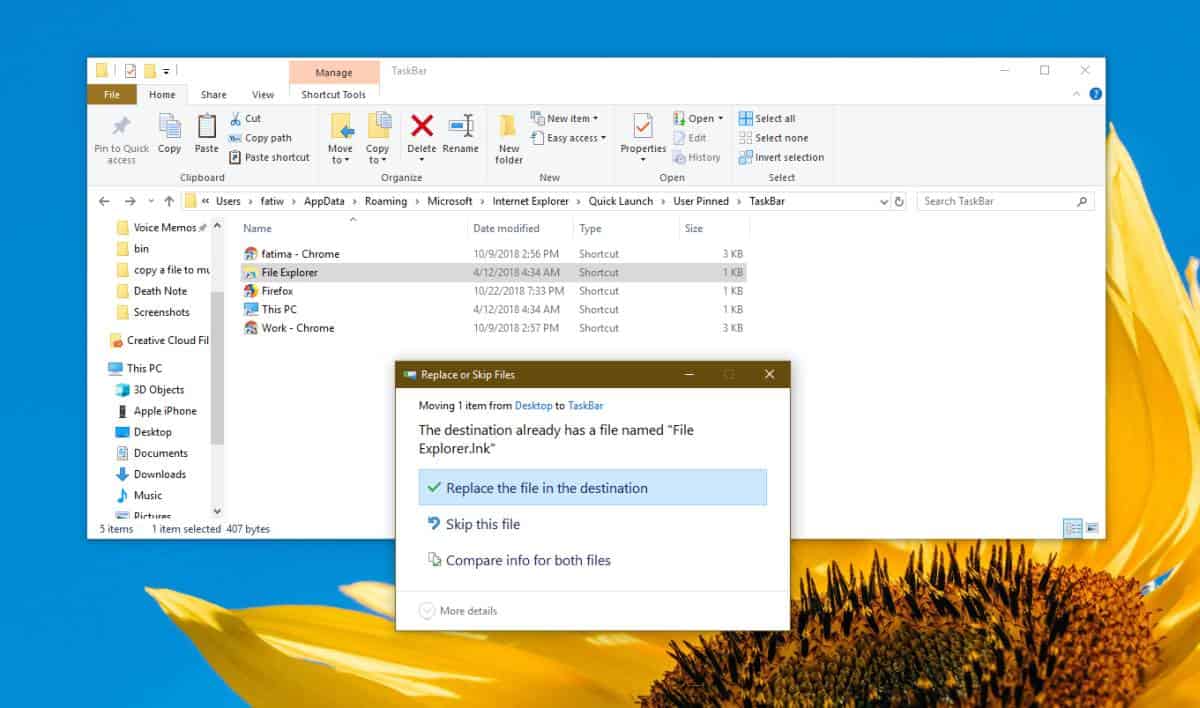
Chiudi tutte le finestre di Esplora file, quindi fai clic sull'icona Esplora file nella barra delle applicazioni. Questo aprirà Esplora file nella cartella selezionata.
Se mai dovessi cambiare File Explorerposizione normale, fai clic con il pulsante destro del mouse sull'icona Esplora file appuntata sulla barra delle applicazioni e dal menu che si apre, fai clic con il pulsante destro del mouse sull'opzione Esplora file. Dal menu di scelta rapida, selezionare Proprietà.
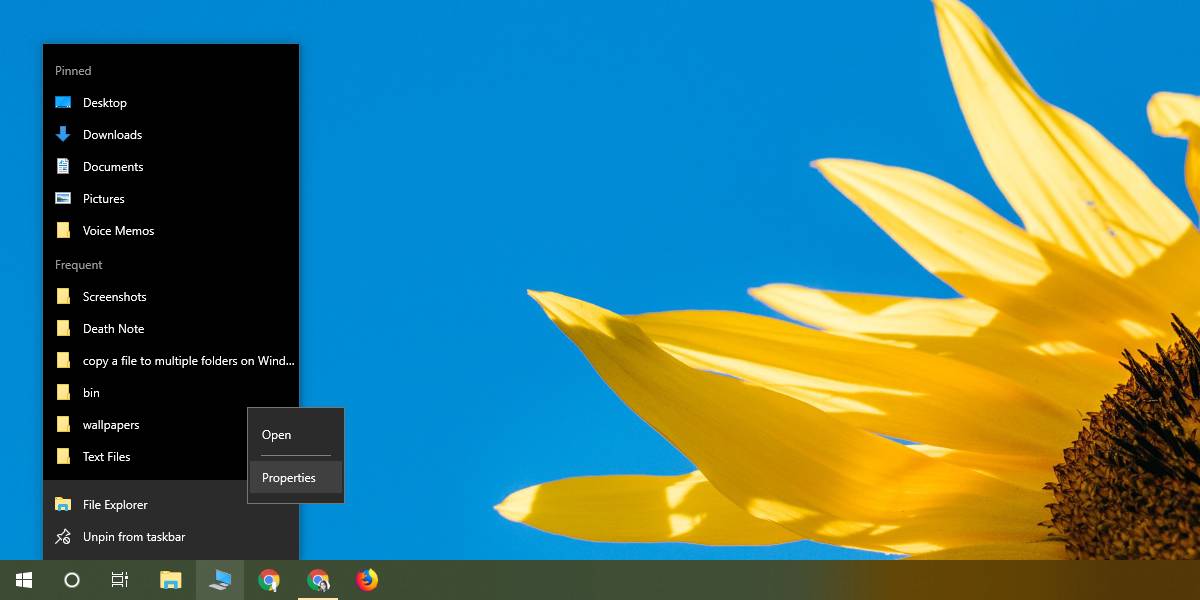
La finestra Proprietà si aprirà sul collegamentoscheda. Questa scheda ha un campo chiamato Target che puoi modificare. Incolla quanto segue nel campo target e fai clic su Applica. Chiudi tutte le finestre di Esplora file, quindi fai clic sull'icona Esplora file sulla barra delle applicazioni. Si aprirà su Questo PC o Accesso rapido, qualunque siano le tue impostazioni.
explorer.exe
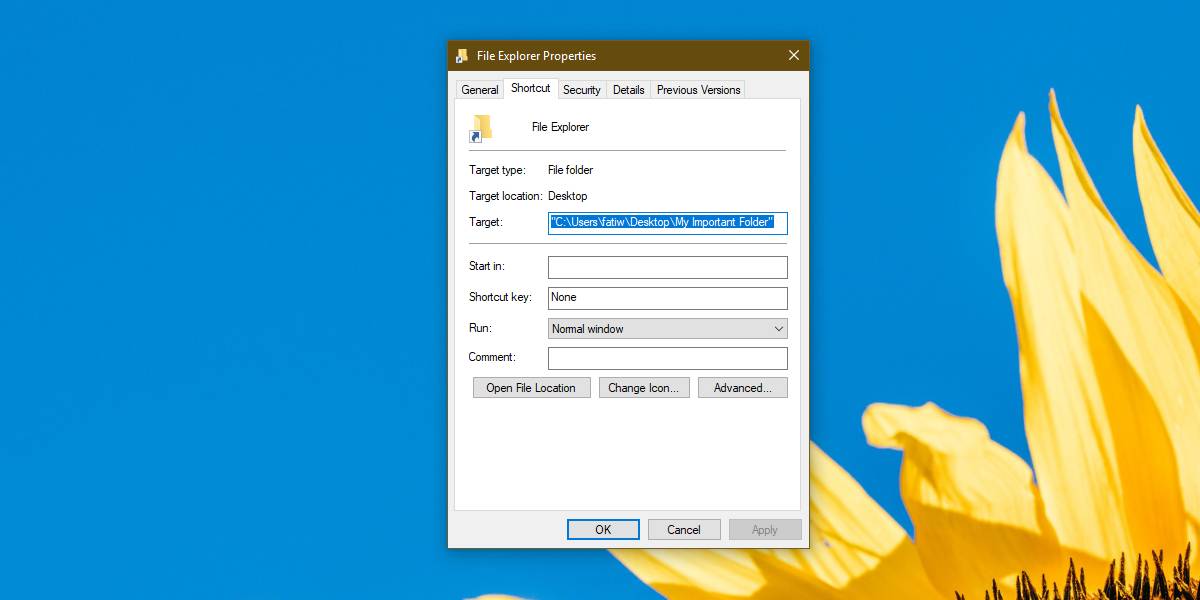
Abbiamo detto che questo piccolo trucco ha dei limiti. Funziona solo tramite l'icona della barra delle applicazioni. Altre scorciatoie che aprono Esplora file apriranno comunque Questo PC o Accesso rapido. Puoi provare a sostituire altri collegamenti che aprono Esplora file ma non tutti i collegamenti possono essere sostituiti o le loro cartelle di destinazione modificate.













Commenti